Az egyenlegek 1C-ban való megtekintéséhez két feltételnek kell teljesülnie: hozzáférés a kívánt interfészhez és annak világos megértése, hogy mi legyen az eredmény. A "Számvitel és adószámla" felület lehetővé teszi információk beszerzését az áruk és anyagok költségeiről, a "Beszerzési menedzsment" vagy a "Készletkezelés" - csak a mennyiségről.
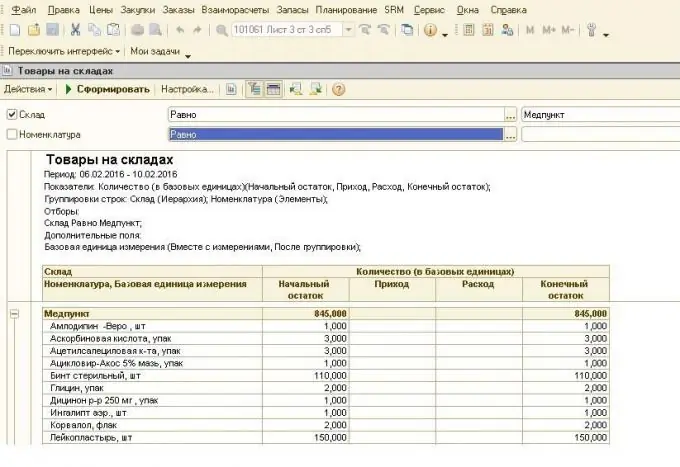
A számlaegyenleg 1C-ben történő visszavonásához létre kell hoznia egy mérleget, és ki kell választania a szükséges beállításokat. Ez az az időszak, amelyre vonatkozóan meg kell adnia a forgalom, a számla vagy az alszámla számát, részletezve a paramétereket. A "kiválasztás" alatt megadhat raktárakat, elemcsoportokat vagy más korlátozó tényezőket. Például a 10. "Anyagok" számla egyenlegének kialakításához ezen a lapon ki kell választani a szükséges raktárakat "a listában" vagy egy kívánt raktárt "egyenlőnek".
Néha kényelmes csak általános számlaadatokat megjeleníteni az 1C-ben, ebben az esetben a beállításokban a "Hierarchia" vagy a "Csak hierarchia" lehetőséget kell kiválasztania. Az első esetben az anyagok jelennek meg, a "Fekete lap", "Rozsdamentes lap", "Körök" stb. Nómenklatúra-csoportok szerint csoportosítva, a másodikban - csak ezeknek a csoportoknak a teljes összege. Táblázat Excelbe vagy hasonló programba történő átvitelénél fontos figyelembe venni, hogy az elemek összegei hozzáadódnak az alcsoportok összegéhez, és ezek mind egy oszlopban vannak feltüntetve - ezért a "Teljes összeg" képlet beállításakor ", a program egyszerűen megduplázza a teljes összeget.
A "Beszerzéskezelés" vagy a "Készletkezelés" interfészek szintén lehetővé teszik a számlaegyenleg megjelenítését, de csak a mennyiség lesz feltüntetve a táblázatban (az "Áruk raktárakban" jelentés). Ha a tényleges vásárlásokat egy bizonyos időszakra formálja, akkor a számlára beérkezett 10 anyag száma jelenik meg az ár megjelölésével. Fontos - itt a költség áfával lesz, míg a 10. számla mérlegében a teljes költség áfa nélkül szerepel.
Kényelmes a "Gyors kiválasztás" funkciók használata a kívánt pozíciók megtalálásához. Például a kívánt részleg vagy raktár kiválasztásával gyorsan megjelenítheti egy adott időszak összes egyenlegét. Ha tudnia kell a raktár elérhetőségéről vagy egyes elemek mozgásáról, akkor a "Nómenklatúra" cellában választania kell. Ehhez állítsa be a "listában" vagy "egyenlő" paramétert, majd a kiválasztási mezőben kattintson a "…" gombra. Itt kiválaszthat egy anyagot, amely szekvenciálisan "utazik" a menüben, vagy írhat az ismert információkat tartalmazó mezőbe - acélminőség, szabványméret, jelölés stb. A lista kialakításához meg kell nyomni a "hierarchikus nézet" gombot az ablak felső részén. Miután kiválasztotta a szükséges elemet, készítsen róla jelentést - egyenlegek az időszak elején és végén, mozgás.






